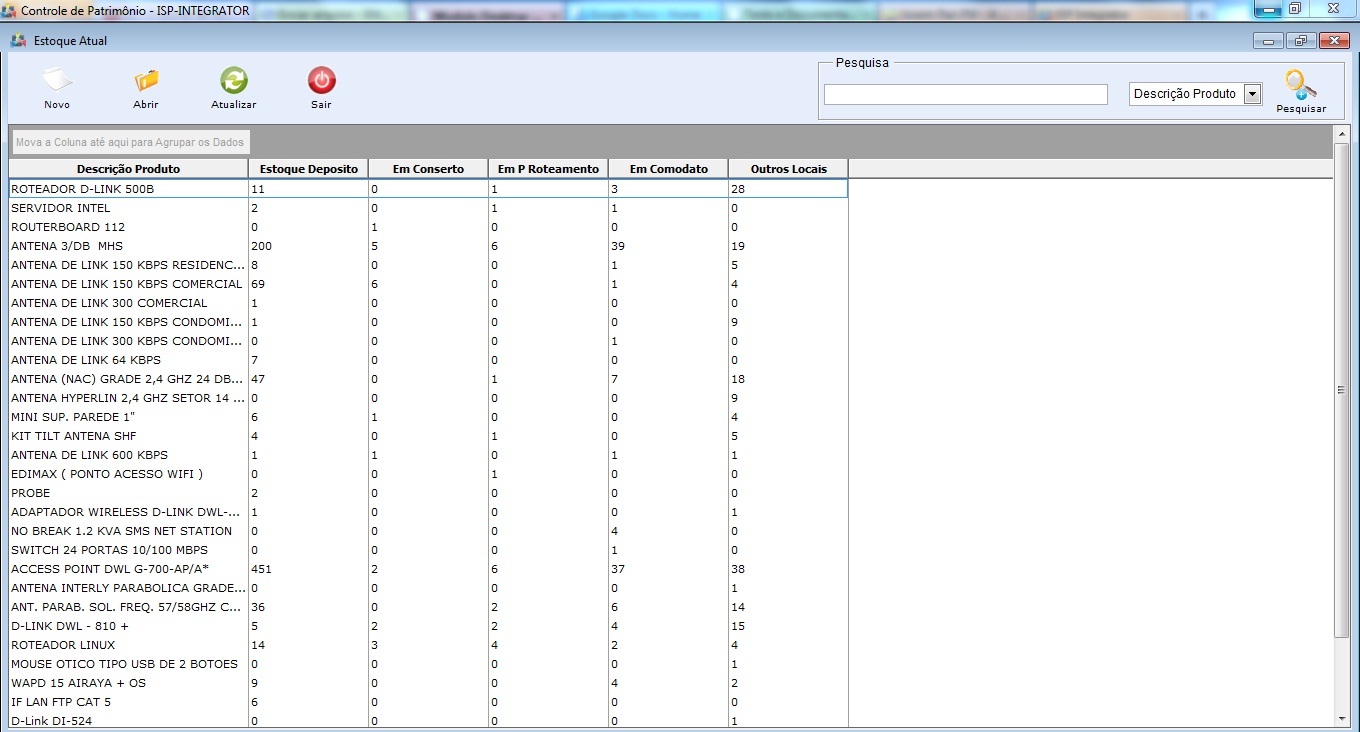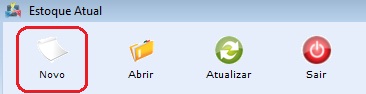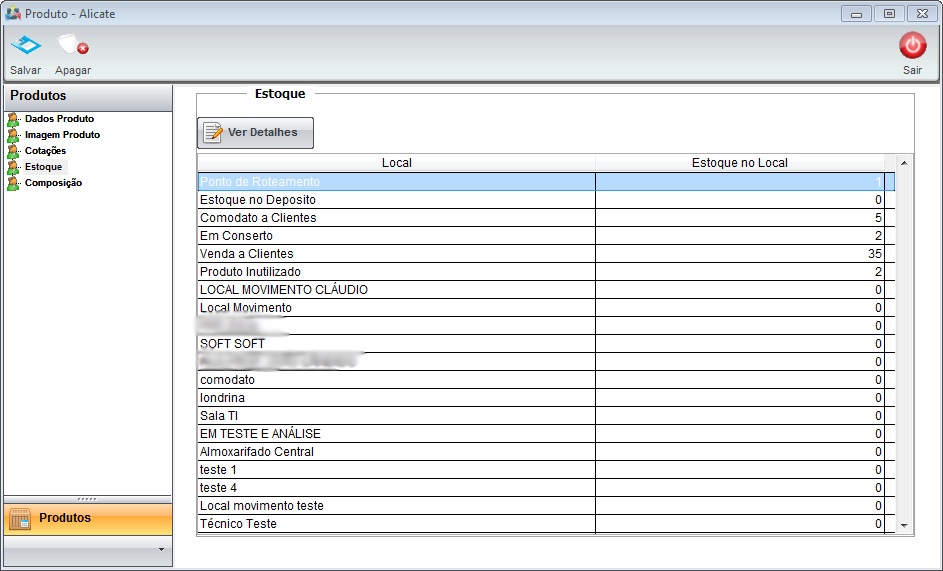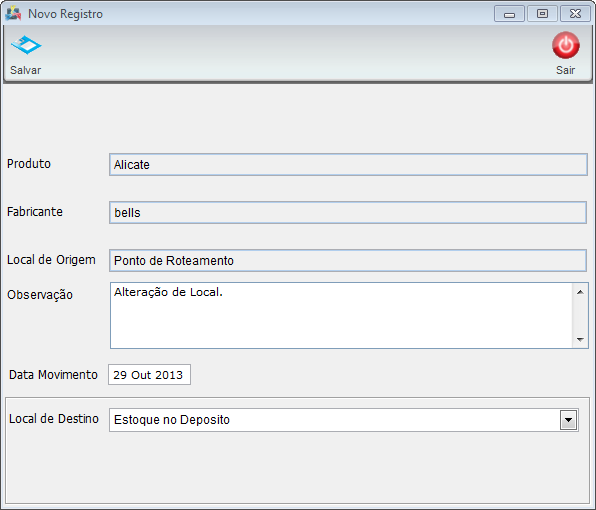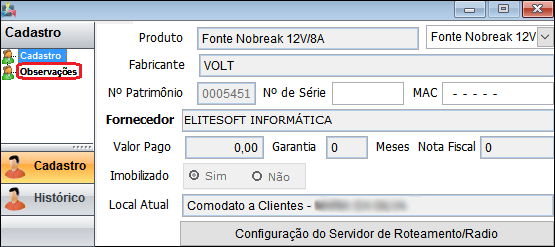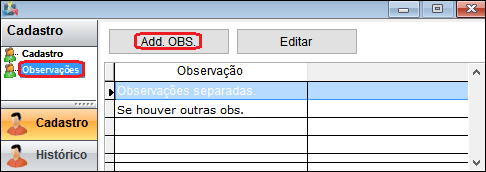Mudanças entre as edições de "Modulo Desktop - Controle Patrimonial - Estoque Atual"
(→50px Campo: Adicionar Observação: .) |
(.) |
||
| Linha 9: | Linha 9: | ||
| − | == Estoque Atual | + | == Estoque Atual == |
| − | [[arquivo:objetivo.jpg|30px]] Servirá para visualizar a situação em que se encontra cada produto nos locais padrões, caso queira visualizar mais detalhado os outros locais, é necessário gerar relatório. O local "Outros Locais" armazena os demais locais diferente dos padrões. | + | [[arquivo:objetivo.jpg|30px]] |
| + | Servirá para visualizar a situação em que se encontra cada produto nos locais padrões, caso queira visualizar mais detalhado os outros locais, é necessário gerar relatório. O local "Outros Locais" armazena os demais locais diferente dos padrões. | ||
| Linha 17: | Linha 18: | ||
{|align="center" | {|align="center" | ||
| − | |- bgcolor="# | + | |- bgcolor="#AFEEEE" |
! Permissão | ! Permissão | ||
! Aplica-se em: | ! Aplica-se em: | ||
Edição das 16h06min de 23 de agosto de 2017
Estoque Atual
![]() Servirá para visualizar a situação em que se encontra cada produto nos locais padrões, caso queira visualizar mais detalhado os outros locais, é necessário gerar relatório. O local "Outros Locais" armazena os demais locais diferente dos padrões.
Servirá para visualizar a situação em que se encontra cada produto nos locais padrões, caso queira visualizar mais detalhado os outros locais, é necessário gerar relatório. O local "Outros Locais" armazena os demais locais diferente dos padrões.
Permissão
| Permissão | Aplica-se em: |
|---|---|
| Controle Patrimonial | Visualizar |
| Estoque Atual | Visualizar |
1) Na tela "Estoque Atual" é possível adicionar um novo produto, abrir, atualizar a lista, pesquisar, agrupar/desagrupar e ordenar os dados.
- Para este procedimento: Estoque Atual
1.1) Para adicionar Entrada de Estoque.
Estoque Atual
1.1.1) Na opção "Estoque" é exibido em que local está armazenado e a quantidade de produtos.
1.2) Clique no botão "Ver Detalhes", nesta tela é possível Editar, Movimentar, ter todos os detalhes sobre o produto: "Estoque Atual", "Movimentos" e "Exportar para o Excel".
| |
|
O Botão Exportar foi disponibilizado para o Changelog 14. |
1.2.1) "Movimentar" o produto definirá a localidade do equipamento.
| |
|
A alteração de Campo: Adicionar Observação estará disponível para o Changelog 16, sem previsão definida no momento. |
 Campo: Adicionar Observação
Campo: Adicionar Observação
1.3) Ao pesquisar um produto cadastrado, poderá ter Observações referente ao produto que são indispensáveis incluir, por isso foi modificada a tela para inserir várias observações.
Caminho a Seguir: ISP - INTEGRATOR / CONTROLE PATRIMONIAL / PRODUTO / ESTOQUE / CADASTRO
1.3.1) Ao inserir um aviso no Campo Observações verificará que é permitido adicionar mais que um recado em cada um dos produtos.
Caminho a Seguir: ISP - INTEGRATOR / CONTROLE PATRIMONIAL / PRODUTO / ESTOQUE / VER DETALHES / OBSERVAÇÕES
2) Locais que NÃO PODE se movimentar:
- CLIENTE - Comodato tem que entrar no cadastro do cliente;
- ROTEAMENTO - Zona de acesso tem que entrar no ponto;
- VENDA - Venda a cliente tem que entrar no cadastro do cliente.
| |
|
Esta é uma base de testes fictícia, meramente ilustrativa. |